
Vill Apple Betribssystemer Benotzer maachen et net bewierkt a léisen aus Microsoft. Fir dëst ze maachen, musst Dir kee Computer oder Tablet kafen - verschidde Weeër fir Windows um MAC Apparat ze installéieren ass verfügbar.
Installéiert Windows op Macos
Am Ganzen, dräi Weeër fir Osur vu Microsoft um Apple Computer ze installéieren - mat enger virtueller Maschinn installéieren, op eng separat Sektioun iwwer Bootcamp installéiert an engem fusionéierte Modus. Betruecht se all an Uerdnung.Method 1: Mat enger virtueller Maschinn
Wann Dir Windentlech fir d'Fëmme benotzt ginn fir einfach Aufgaben wéi Büroaarbecht oder just zu där Zäit manner Bezuel oper Installéieren, déi seng USLADS hunn, wat di ronn routaascht kritt, déi palvare, virtuelle Fënster an VMVoutillen, déi palvette, déi palvare adalléieren. Nom Zil ass d'Installatioun vun der Os um Motor an der virtueller Photo héich, gëtt gewisen.
Luet virtuellerbox fir Macos erof
- Fir e Mac virtuellerbox-Installer erofzelueden, klickt op den OS X Hosts Link.
- Nodeems Dir den Installateur eroflueden, leeft et. Den Installatiounsprozess ass net anescht wéi all anere Programm zu Macos. Um Enn vun der Installatioun, fänkt d'Demispositioun nach an der Dir an der "Programmen".
- An der Haaptmidd virtueller Kaart, benotzt den "erlaaben" Knäppchen.
- Et gëtt eng Interface fir eng nei virtuell Maschinn ze kreéieren. Déi éischt Dir braucht fir een Numm ze präziséieren (zum Beispill eis ze garantéieren, loossen 10 däit sinn), souwéi den Typ a Versioun vum Typ wielen. Wann Dir en Numm vum Beispill kënnt, gëtt eng passend Versioun automatesch agebaut. Fir d'Aarbecht weider ze goen, klickt "weider".
- Bei dëser Stufiesséihi liewen Dir de Volume vum Rom vum Stell ass, déi vun der virtueller Ëmstänn benotzt ginn. Et ass recommandéiert Wäerter gläich 50-66% vun der existenzer Zuel ze setzen: zum Beispill um 4 GB Ram, sinn et raffen raceabel e Wäert vun 2048 MB ze setzen.
- Dir wäert direkt eng vun HDD Formatappen auswielen, déi vun engem virtuelle "Dram" benotzt ginn. De System z'installéieren, sollt Dir d'Optioun auswielen "erstellen eng nei virtuell Festplack".
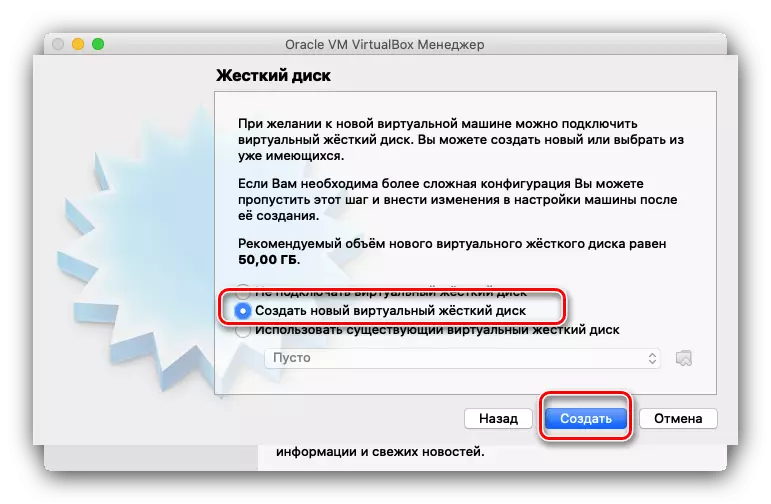
Elo setzt d'Aart vu virtueller HDD benotzt. D'Standard Optioun ass als vDI gesat, kënnt Dir et verloossen.

Späicherformat ginn och als "dynamesch virtuelle Festplack lassgelooss.

Setzt d'Späichergréisst, 50 GB Gréisst wäert genuch sinn. Maacht keng grouss Zuelen, déi richteg Gréisst vun der vDI Datei wäert manner wéi manner sinn.
- No dëser Aktiounen ginn eng nei virtuell Maschinn. Et erlaabt dem "Drénen" Dosen "als gewéinlech Computer, an Hei ass alles sou einfach. Fir d'Ëmwelt ze starten, Dir sollt bereede kommen: Highlight den Element vun der gewënschter Maschinn am entspriechende Menü a klickt op de "Configurur" Knäppchen.
- Am Aller huet d'Lëscht "System" Bichermarmarken "nobolord" an an der "Mobilie Uerdnung"-Drockvision "" Sauer, déi e Kräiz mat der "flexibilitéite leet aus der" Flexibel Disk "Optioun". Vergiesst och net d'Optioun ze aktivéieren "Aktivéiert EFI".
- Nächst, gitt an de "Medien" Tab. Klickt op de Controller mat der Maus, da fënnt de "Optical Drive" Element a klickt op de Knäppchen mat der Disk Ikon.

Am Pop-up Menu, benotzt den "Wielt eng optesch Diskbild ...".
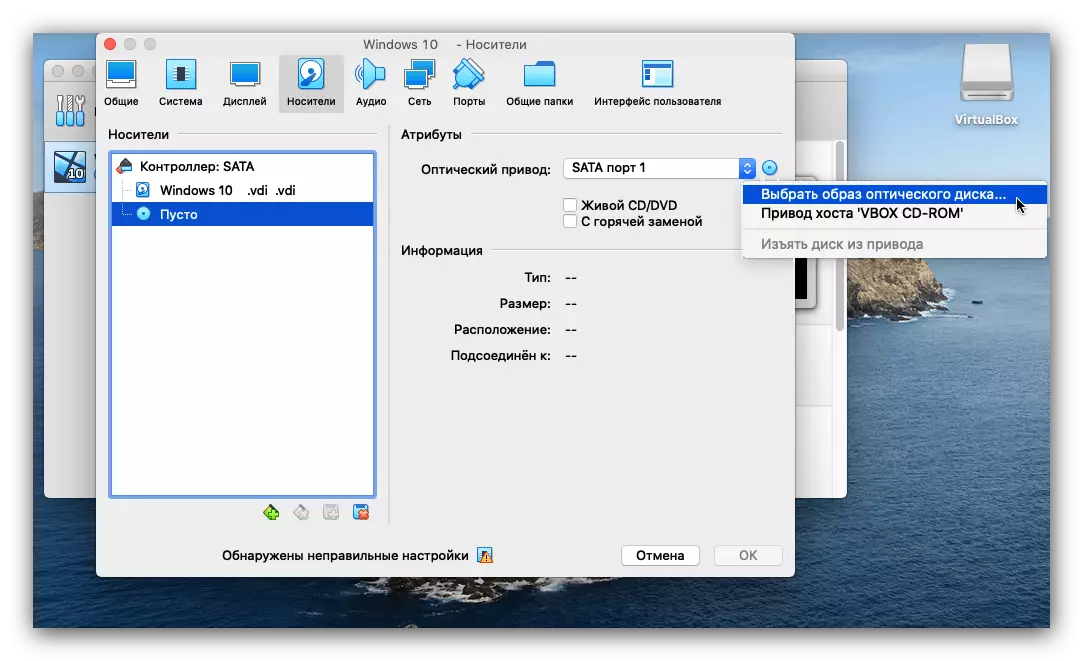
An der Finder Dialogbox, gitt op d'Location vum erfuerderlechen ISO Bild a wielt et.
- Da klickt "OK" fir all d'Ännerunge aginn an de Setup-Tool zoumaachen. Beim Retour zréck an d'Haaptapplikatioun, benotzen de Start Knäppchen.
- Wann Dir alles richteg gemaach hutt, déi Windows 10 installéiert.

Déi weider Prozedur ass keng aner aner wéi d'Installatioun um richtege Computer, sou datt mir den Dinn net méi ophalen an den Detail.

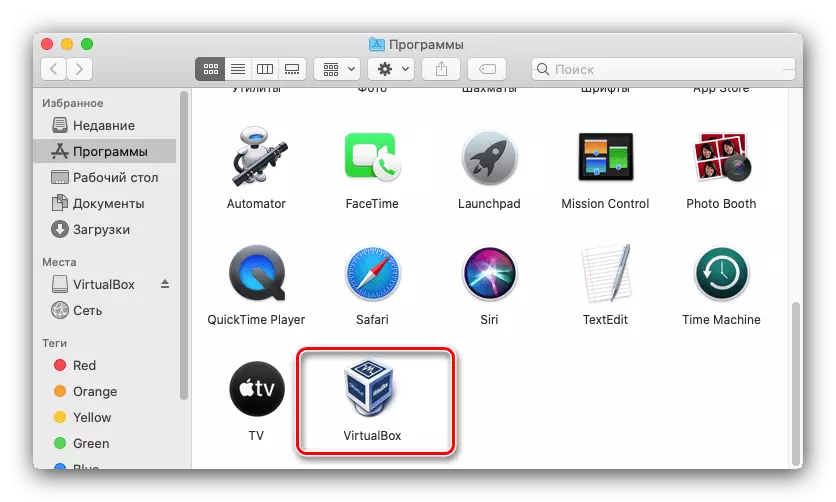
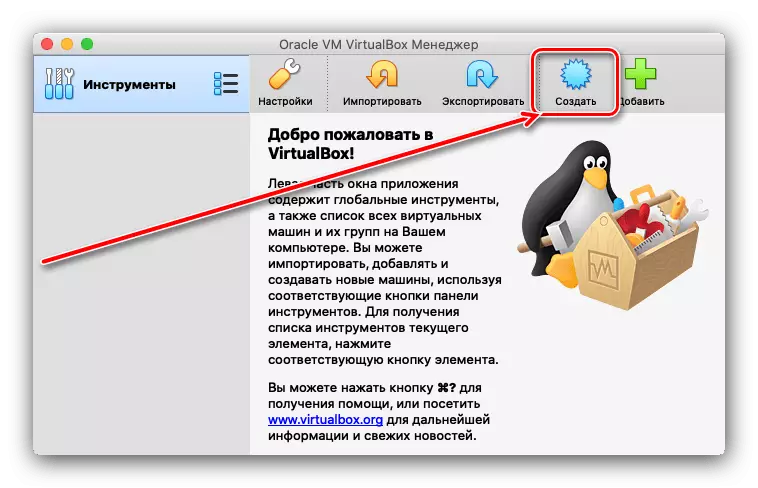




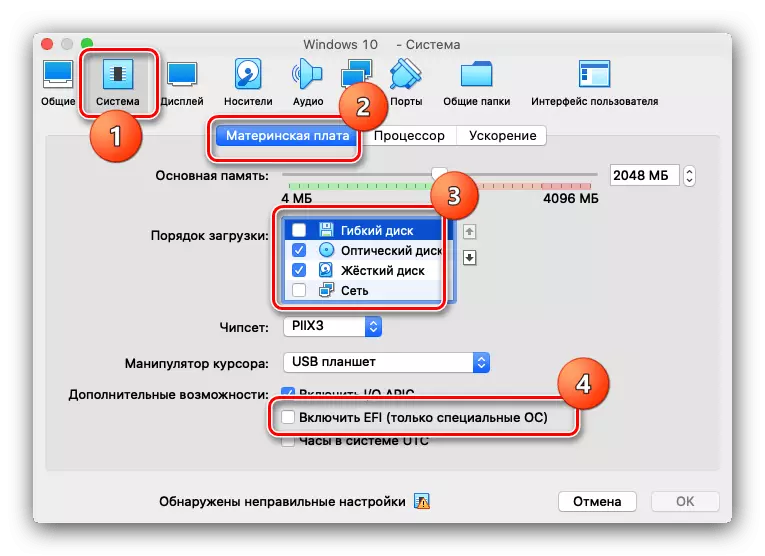


Dës Optioun erlaabt Iech den "Dutzend" ouni Rebooting ze benotzen, ass et awer net gëeegent fir Kapitel oder aner Ressource Immobilie Intensiv Uwendungen ze benotzen.
Method 2: Installatioun vum Bootcamp
Heiansdo brauche Macos Benotzer Fensteren fir eng spezifesch Software ze starten. Wéi d'Praxis Shows, seelen an héich spezialiséiert Uwendungen op der "virtueller Maschinn" refuséiert dacks ze schaffen. An esou Fäll, ass et unzeroden voll - fidderen Fënstere op enger separater Partition vum Festplack mat dem Boot Camp Tool ze installéieren. All d'Features vun der Prozedur, déi ee vun eisen Autoren an engem separatere Material beschriwwe ginn, sou datt mir recommandéiere méi wäit.

Lektioun: Installéiere Windows op Mac iwwer Bootcamp
Method 3: Hybrid Installatioun
Et gëtt och eng Method déi Iech erlaabt Virualizéierung ze kombinéieren an eng vollstänneg Installatioun via Bootcamp.
- Als éischt, installéiert OS Microsoft op Ärem Poppy duerch Bomo Kerm, maacht et d'Instruktioun hei uewen.
- Dir kënnt béid Vmware a Parallelen benotze fir den Hybrid System auszeschalten. Déi lescht Optioun ass vill méi praktesch, sou datt se se benotzen.
Opmierksamkeet! Oracle virtuellerbox offiziell ënnerstëtzt den Hybrid System net ënnerstëtzt!
- Installéiert Parallelen op Mac. Um Enn vum Installatioun, da gëtt de Programm op - d'"benotzt Fënstere vum Boot Camp" sollt automatesch ufänken, klickt op de passenden Knäppchen.
- Installatiounsprozess fänkt un. Et dauert normalerweis eng laang Zäit, also geduldig.
- Um Enn vun der Prozedur, déi installéiert Windows 10 ass automatesch ugefaang, konfiguréiert a fäerdeg ze schaffen.



Virdeel vu deene virgeschriwwenene Methoden, awer erfuerdert d'Software ze bezuelen.
Konklusioun
Sou hutt mer 10 Infoptatioun iwwer de Fasskenpunkte mam Mac Compute, déi ee vun Conklusiounen drop d'Profilen ze léisen, sou datt Dir vun der Zilsauto wielen Verfollegt.
